其实前两章已经介绍了IIS支援PHP网站的安装方式,本章介绍安装phpmyadmin用于后台管理Mysql数据库。
phpMyAdmin是一个基于PHP环境用来管理MySQL数据库的一个WEB工具,如果phpMyAdmin能够成功运行,那么也直接说明你前面IIS+PHP+MYSQL的安装配置完全正确了。
1. 将phpMyadmin安装包解压缩,将解压后的文件夹移动到安装目录,比如示例中将phpMyAdmin-4.8.3-all-languages.zip解压后,文件夹重命名为phpMyAdmin移动到C:Program Files目录下。
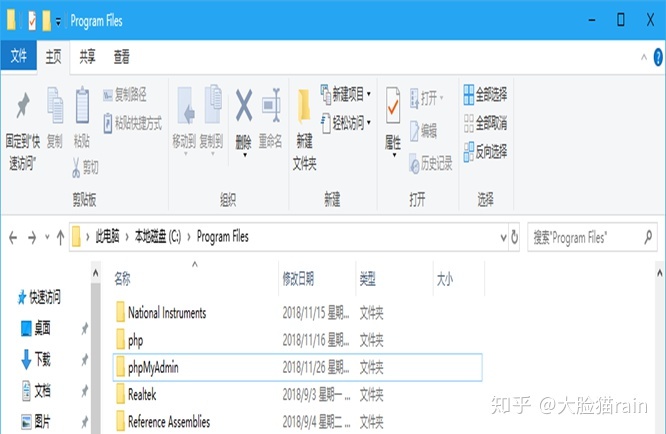
2. 在IIS中创建一个虚拟目录php指向E:phpphpMyAdmin,如下在Default Web Site右击选择添加虚拟目录…
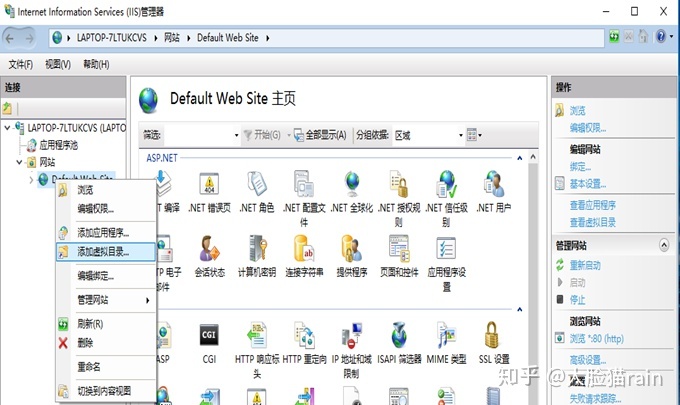
3. 别名填phpmyadmin,物理路径选择phpMyAdmin安装目录,点击确定。
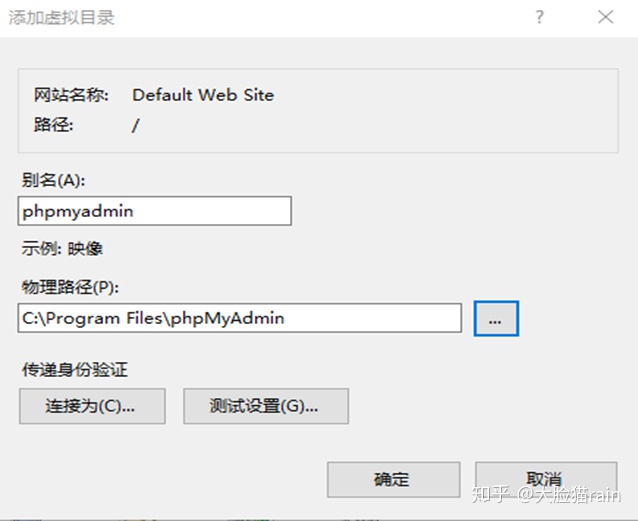
4. 测试phpMyAdmin,打开浏览器,输入地址http://localhost/phpmyadmin,若能打开如下页面则代表以上所有安装均已成功。
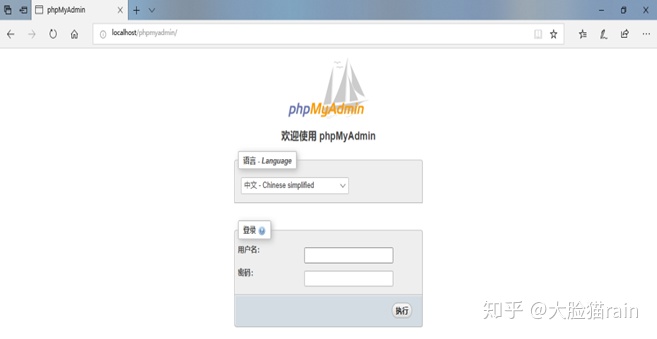
5. 输入MySQL登录账号密码,示例登录账号为root,登录密码为qwerty,进入如下页面,在此页面可以看到安装MySQL时拷贝的burnctl数据库以及该数据库下的所有表格。
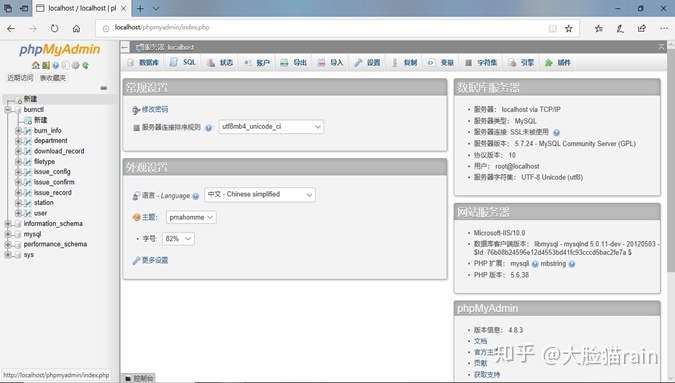
6. 相关错误提示处理:
1) 变量$cfg[‘TempDir’](./tmp/)无法访问,
出现这个的原因是 phpmyadmin的安装目录, tmp目录不存在,或者存在但是权限不对。解决的方法就是没有创建一下这个目录,给予正确的读写权限即可。

在C:Program FilesphpMyAdmin下新建文件夹tmp,右击tmp选择属性 --》安全 --》编辑,将所有用户对tmp的操作权限设置为完全控制即可。
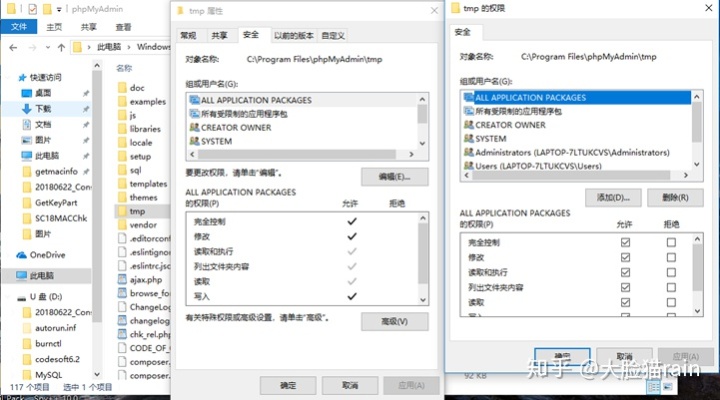
2) 配置文件现在需要一个短密码

首先,在 phpMyAdmin安装目录下(C:Program FilesphpMyAdmin)找到一个文件“config.sample.inc.php”,这是phpMyAdmin配置文件的样本文件,我们需要把该文件复制到桌面,然后重命名为“config.inc.php”,config.inc.php是phpMyAdmin的配置文件,上传服务器时必须上传该文件。
然后用编辑器打开 config.inc.php 搜索下面一行代码:
$cfg['blowfish_secret'] = '';
将后面单引号里面随便填入32个以上字符串即可!( 其实,’blowfish_secret’用一个任意字符串作为cookie的加密字符串,如果没有加密钥匙,就会出现提示“配置文件现在需要绝密的短语密码(blowfish_secret)”。 )
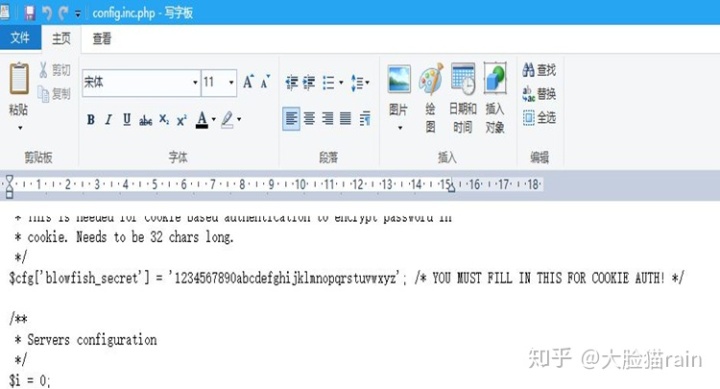
然后将config.inc.php再移动到C:Program FilesphpMyAdmin目录下即可。
修改完后,刷新页面即可。(如果不行的话,就重起IIS。)
7. 最后需要对账号进行配置,使得网络里其它电脑也可以通过IP地址访问本机的MySQL和phpMyAdmin:
1) 打开phpmyadmin页面,选择账户,点击root用户后面的修改权限
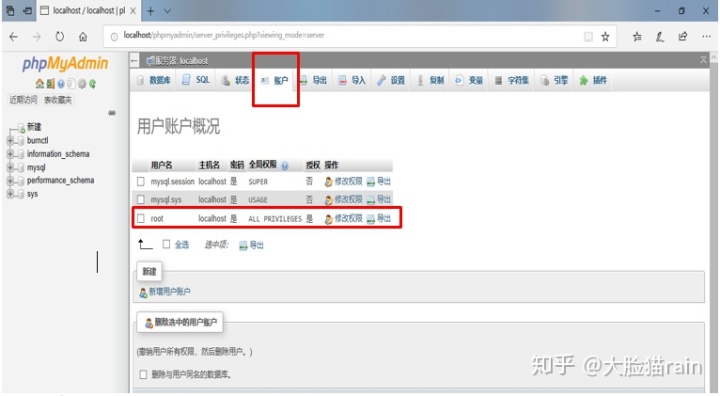
2) 然后点击登录信息
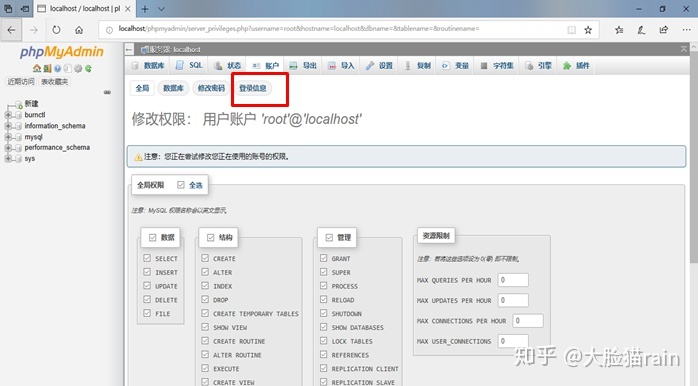
3) 修改主机名为任意主机,点击执行即可。此时在网络内其它电脑上也可通过服务器的IP地址登录phpmyadmin进行MySQL数据库管理了。其它电脑登录方式为:在浏览器中输入地址http://服务器IP地址/phpmyadmin

上一篇:
大脸猫rain:IIS+MySQL+PHP+Phpmyadmin配置Web站点之Mysql安装zhuanlan.zhihu.com



















 1826
1826

 被折叠的 条评论
为什么被折叠?
被折叠的 条评论
为什么被折叠?








